
La temperatura de la CPU es uno de los factores que más influyen en el rendimiento de un PC. En este sentido, si la temperatura sube demasiado, el ordenador empieza a funcionar mal, se reinicia y puede causar problemas graves. Saber medir la temperatura interna es una de las preocupaciones más habituales de los usuarios.
Como cualquier otro equipo electrónico, los ordenadores tienen que funcionar a la temperatura correcta. Aunque las CPU y las piezas internas están protegidas y diseñadas para trabajar a altas temperaturas, existe un rango óptimo y, si sube demasiado, empezarán a sufrir problemas. En este sentido, controlar la temperatura del PC es muy importante para su correcto funcionamiento.
Antes de saber cómo medir la temperatura del PC, vamos a ver qué es este elemento y cuál es su función dentro de nuestro ordenador.
Contents
¿Qué es la CPU?
La CPU del ordenador es su cerebro. La Unidad de Procesamiento Central es su componente más importante, ya que es la que pone en marcha, organiza y dirige todas las tareas que lleva a cabo el equipo. Estas tareas se procesan gracias a los miles de millones de transistores de silicio que lo componen.
Estos transistores, al combinarse, forman “puertas lógicas”, que son las encargadas de realizar las operaciones de suma, resta, multiplicación y división. Estas operaciones matemáticas son las que te permiten abrir y cerrar los programas, así como realizar cualquier acción como escribir o jugar.
Al acumular operaciones y trabajar en ellas la temperatura del procesador sube. Cuando la temperatura normal de la CPU (que tiene un rango ligeramente diferente en cada modelo) sube demasiado, este deja de funcionar bien. Como resultado, el ordenador empieza a ir lento, las aplicaciones no se abren y se puede comenzar a reiniciar de repente.

Cuál es la temperatura correcta de la CPU y cómo saberlo
Antes de saber cómo ver la temperatura del PC, vamos a ver cuál es la temperatura óptima:
- A menos de 60 grados el ordenador funciona bien.
- Hasta los 70 grados, funciona bien, pero empieza a calentarse demasiado. Esto suele ser por una acumulación de polvo en los ventiladores o en las piezas.
- A partir de los 80 grados, deberías comprobar la velocidad del ventilador del CPU, ya que empezará a funcionar mal. Por encima de 85 grados, empezarás a tener problemas graves de rendimiento.
Es posible comprobar la temperatura del PC utilizando algunas aplicaciones gratuitas como Core Temp. Esta aplicación es ideal para saber la temperatura del PC en Windows 10, ya que muestra la temperatura en la barra de tareas del sistema operativo, por lo que podrás verla en todo momento.
Otro medidor de temperatura es HWiNFO, también gratuito. En este caso, ofrece información sobre la temperatura de la CPU y de otras piezas del ordenador (en este enlace encuentras varios productos para analizar), por lo que permite comprobar el rendimiento del PC. Además, esta aplicación también permite que puedas controlar los ventiladores del PC desde Windows 10.
¿Cómo saber la temperatura de mi PC Linux? Muy sencillo, ya que es posible utilizar el comando “LM-Sensor” con el que podrás monitorizar la temperatura de la CPU. Para ello, desde la terminal basta con escribir: “sudo apt-get install lm-sensor”. A continuación, desde la misma terminal escribe el comando: “sudo sensors-detect”, que permite activar la aplicación. Finalmente, se deben confirmar todas las opciones, escribiendo “sí” y ejecutar el comando con: “sensors”, para que se muestre información sobre la temperatura de las piezas.
En caso de que prefieras una aplicación con una interfaz gráfica más visible y fácil de comprender, puedes instalar aplicaciones como KSysGuard o I-NEX que también ofrece información sobre otros componentes del ordenador, para mejorar su rendimiento.
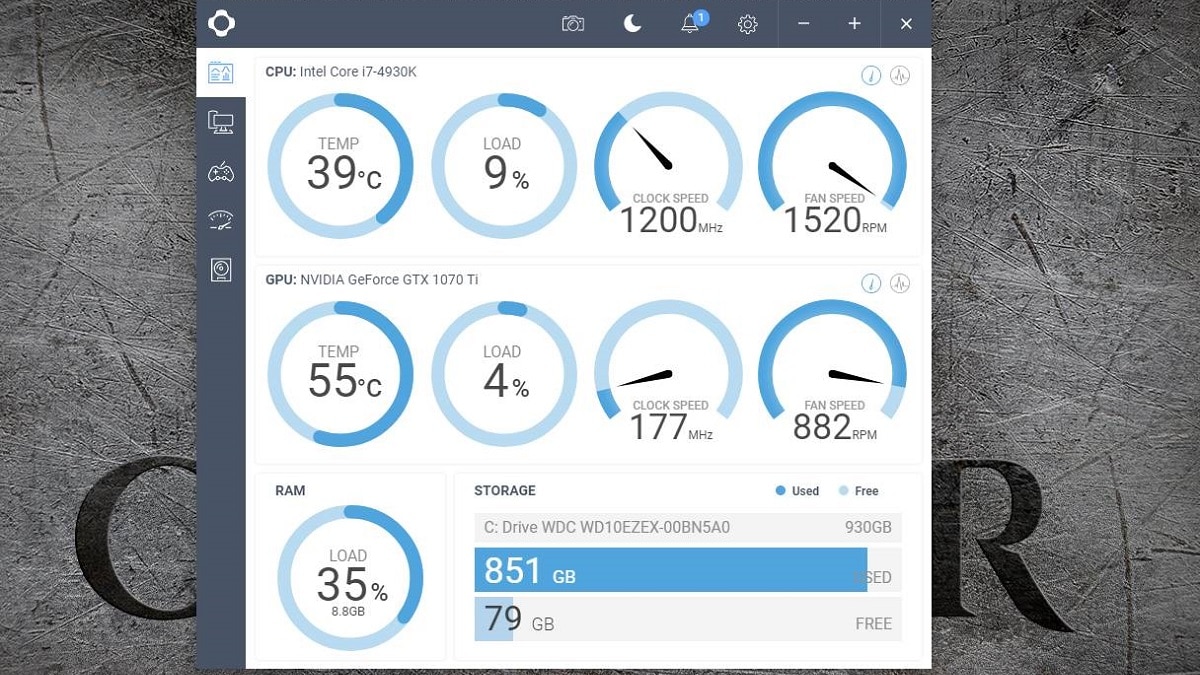
Cómo saber la temperatura del PC sin aplicaciones
Todos los ordenadores cuentan con un sistema para controlar la temperatura de la CPU, así como la velocidad de los ventiladores. Esto se puede hacer mediante la BIOS del sistema.
La BIOS es una pantalla azul en la que se muestra toda la información del sistema. Su nombre se debe a las siglas de Basic Input Output System, que significa: Sistema básico de entrada y salida. Se trata de un firmware instalado en la memoria ROM (un tipo de memoria que no se puede borrar) del sistema y sirve, básicamente, para controlar que todas las piezas funcionan bien.
Para acceder a la BIOS al arrancar el ordenador debes pulsar F2, aunque algunas veces puede estar en F10, F12 o Supr. En este sentido, aunque todas las BIOS son diferentes, suelen tener las mismas opciones como “Monitor”, “H/W Monitor”, “Salud del Sistema” o “Computer Status”. En la BIOS vas a tener que utilizar las teclas direccionales del teclado, junto con ENTER para moverte por las opciones del menú y seleccionar una de ellas.
En este último apartado es posible encontrar el control de temperatura de la CPU. Así como la velocidad de los diferentes ventiladores y la opción para configurar una alarma por altas temperaturas.
Ya ves que la temperatura de la CPU es muy importante para que el ordenador funcione correctamente. En PCs Gaming, es habitual que la temperatura sea más alta, sobre todo si se hace “overclocking”. En este sentido, ten siempre los mejores ventiladores instalados y configura la velocidad de RPM de los mismos para mantener una excelente ventilación en todo momento.




DEJA UN COMENTARIO
0 COMENTARIOS